 Деньги. Это то, чего большинству из нас не хватает. А то, что у нас есть, мы хотим сохранить и отслеживать.
Деньги. Это то, чего большинству из нас не хватает. А то, что у нас есть, мы хотим сохранить и отслеживать.
Для многих людей устаревшие электронные таблицы идеально подходят. Остальным из нас нужно нечто большее. Не с такими функциями, как, скажем, KyMyMoneyили GNUCash, а с чем-то, что не так запутанно и запутанно, как электронная таблица.
На ваше рассмотрение представлено: wxBanker, программное обеспечение, которое упрощает управление вашими финансами. Возможно, в нем нет всех наворотов, но в нем есть большинство наворотов, которые вам действительно нужны.
Как получить wxBanker
Просто перейдите на страницу загрузки wxBanker. Вы можете скачать либо установщик Debian, либо архив, содержащий исходный код. Если вы используете дистрибутив Linux на базе Debian, просто дважды щелкните установщик.
Если вы выполняете установку с использованием исходного кода, сначала на вашем компьютере необходимо установить следующее программное обеспечение и библиотеки:
- Питон
- wxPython <
Как получить wxBanker
Скорее всего, все это у вас уже установлено. Если нет, то вы можете установить их с помощью менеджера пакетов вашего дистрибутива.
Извлеките архив, содержащий исходный код, в каталог на вашем компьютере. Откройте терминал, перейдите в каталог и выполните следующие команды:
python setup.py build sudo python setup.py install
Если вы используете Ubuntu, wxBanker находится в официальных репозиториях программного обеспечения Ubuntu. Для его установки вы можете использовать Центр программного обеспечения Ubuntu (выберите Приложения >Центр программного обеспечения Ubuntu) или диспетчер пакетов Synaptic (выберите Система >Администрирование >Диспетчер пакетов Synaptic). Если вам нужна последняя версия программного обеспечения, вы также можете добавить PPA wxBanker в свою систему.
Приступаем к работе
Очевидно, вам понадобится настроить учетные записи. Для этого щелкните значок плюса в верхнем левом углу окна wxBanker. Введите имя учетной записи и нажмите Enter.
Далее вам необходимо ввести транзакции. Это можно сделать двумя способами: импортировать файлы со значениями, разделенными запятыми (CSV), или ввести транзакции вручную.
Чтобы выполнить импорт, вам необходимо загрузить CSV-файл из системы онлайн-банкинга. Затем выберите Файл >Импортировать из CSV.
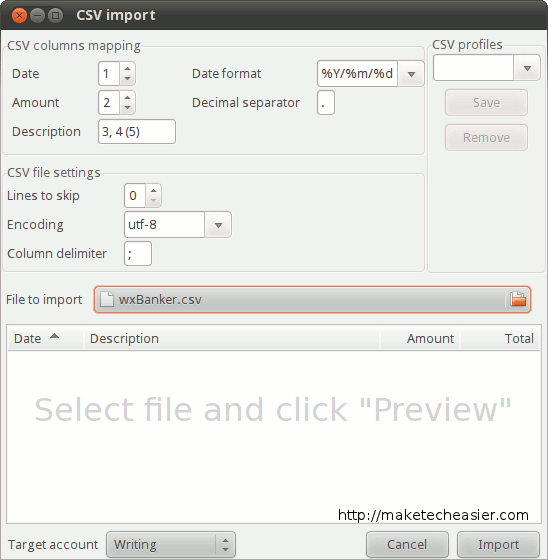
В окне «Импорт CSV» найдите файл, который вы скачали из системы интернет-банка. Затем в левом нижнем углу окна выберите учетную запись в wxBanker, в которую вы хотите импортировать свои транзакции. Наконец, нажмите Импортировать. Обратите внимание, что wxBanker не всегда импортирует файл CSV.
Если вы начинаете с чистого листа, то лучше всего вводить транзакции вручную. Для этого нажмите на имя учетной записи в верхнем левом углу окна wxBanker. Затем в правом нижнем углу окна выберите дату, введите описание транзакции и сумму. Затем нажмите Enter.

Что произойдет, если транзакция является дебе
Приступаем к работе
просто поставьте знак минус перед суммой. Например, -37,25.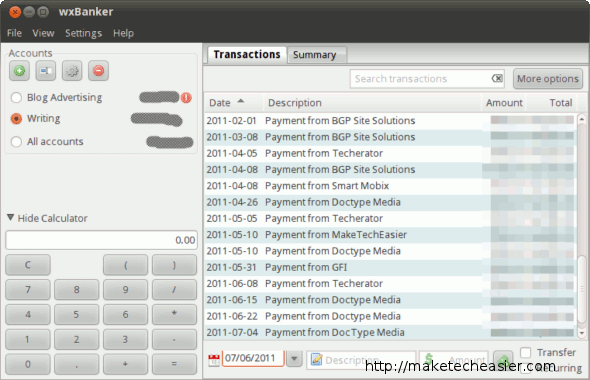
Периодические транзакции
Иногда (ну, и более того) мы вводим или снимаем с наших счетов фиксированные суммы. wxBanker может справиться с этим. При вводе транзакции установите флажок Повторяющаяся.
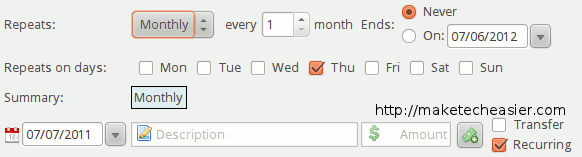
Выберите, как часто будет повторяться транзакция — ежедневно, еженедельно, ежемесячно или ежегодно — и когда (если вообще когда-либо) она закончится. Если транзакция повторяется еженедельно, выберите день недели. Затем нажмите Enter.
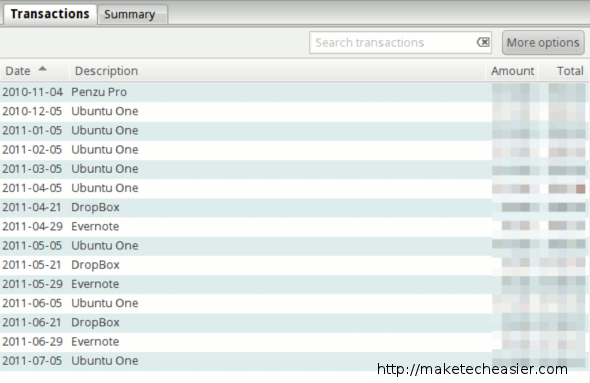
Недостаток
За простоту wxBanker приходится платить. Вы не можете напрямую связать его со своими банковскими счетами. А wxBanker не читает файлы из таких приложений, как Quicken, сохраненные в формате OFX. Однако вы можете экспортировать файлы CSV (которые также можно читать в электронных таблицах) и подключить wxBanker к Mint.com (просто выберите Настройки >Интегрировать с Mint.com).
Тем не менее, вам не следует ожидать, что wxBanker будет интегрироваться с вашими банковскими счетами. Как заявляет разработчик программного обеспечения:
[T]Цель wxBanker — сохранять ваши собственные балансы отдельно для сравнения с вашими онлайн-банками и другими счетами.
Хотя wxBanker прост, его возможностей вполне достаточно. Это быстрый и простой способ отслеживать ваши финансовые транзакции.
Фото предоставлено: Аволор


